CÁCH ĐĂNG KÝ GMAIL GOOGLE
Cũng giống như việc tạo tài khoản Hotmail, đăng ký và tạo tài khoản Gmail cũng đơn giản qua một vài bước dưới đây.
Bước 1: Truy cập vào địa chỉ Tại Đây, click Create an account để tạo tài khoản Gmail mới.
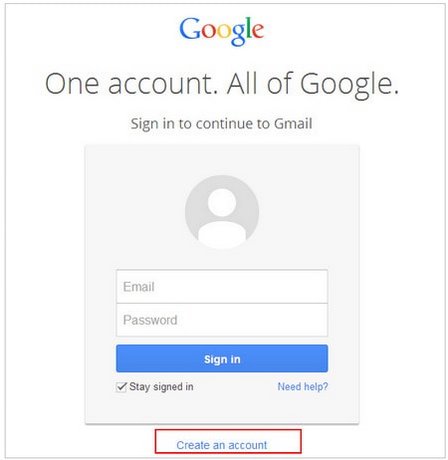
Đăng ký Gmail để gửi và nhận email, truy cập các dịch vụ của Google, Facebook
Bước tiếp theo trong phần đăng ký Gmail khá quan trọng, bạn cần thực hiện đúng theo hướng dẫn này.
Bước 2: Thiết lập thông tin cá nhân cho tài khoản Gmail
- Name: Tên (First), Họ (Last)
- Choose your username: Điền tên tài khoản Gmail mà bạn muốn tạo. (Nhập tên tài khoản chưa có ai dùng mới được chấp nhận)
- Create a password: Nhập mật khẩu cho tài khoản
- Confirm your password: Xác nhận lại mật khẩu vừa nhập ở trên (yêu cầu mật khẩu này phải trùng khớp với mật khẩu ở mục Create a password)
- Birthday: Nhập ngày, tháng, năm sinh
- Gender: Giới tính
CHÚ Ý KHI ĐẶT MẬT KHẨU GMAIL: Khi đăng ký Gmail, bạn nên suy nghĩ và đặt trước mật khẩu (password) cho tài khoản Gmail của mình, tránh việc bạn lập Gmail xong lại quên mất mật khẩu, sau đó lưu ra một nơi dễ thấy khi cần. Tuy nhiên, nếu trong trường hợp bạn quên, bạn vẫn có thể lấy lại mật khẩu gmail một cách dễ dàng
- Mật khẩu nên chứa các ký tự số, chữ, chữ in hoa và các ký tự đặc biệt. Tránh các mật khẩu đơn giản như: Họ và tên, ngày tháng năm sinh, số điện thoại, ... (Quy định mật khẩu Gmail là không bắt buộc nhưng để đảm bảo bảo mật cho tài khoản Gmail của mình thì mình bạn nên đặt như thế)

Đăng ký gmail, tạo tài khoản gmail - giúp bạn gửi và nhận email dễ dàng
- Mobile phone: Số điện thoại di động
- Your current email address: Nhập địa chỉ Email hiện tại của bạn (có thể điền hoặc không).
- Prove that you're not a robot: Bạn phải điền thật chuẩn những kí tự trong hình mà Gmail cung cấp, điền trong mục Type the text, để chứng minh rằng bạn là người đăng kí chứ không phải là robot đăng kí.
Nếu những mấu kí tự trên quá khó hiểu, bạn có thể thay đổi mẫu kí tự khác bằng cách click vào biểu tượng mũi tên xoay vòng.
- Location: Quốc gia bạn đang sinh sống.
- Đánh dấu chọn trong mục I agree... để đồng ý với các điều khoản dịch vụ và các chính sách bảo mật của Google.
Click Next Step để tiếp tục.
- Your current email address: Nhập địa chỉ Email hiện tại của bạn (có thể điền hoặc không).
- Prove that you're not a robot: Bạn phải điền thật chuẩn những kí tự trong hình mà Gmail cung cấp, điền trong mục Type the text, để chứng minh rằng bạn là người đăng kí chứ không phải là robot đăng kí.
Nếu những mấu kí tự trên quá khó hiểu, bạn có thể thay đổi mẫu kí tự khác bằng cách click vào biểu tượng mũi tên xoay vòng.
- Location: Quốc gia bạn đang sinh sống.
- Đánh dấu chọn trong mục I agree... để đồng ý với các điều khoản dịch vụ và các chính sách bảo mật của Google.
Click Next Step để tiếp tục.
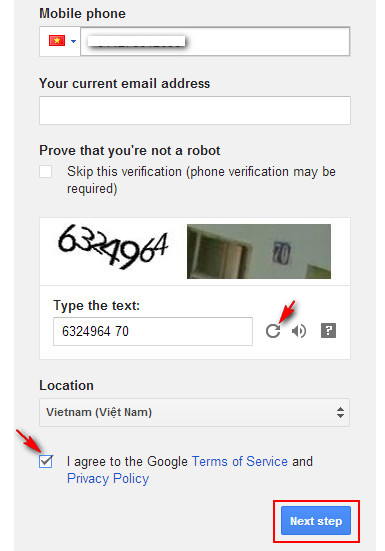
Tạo gmail - ứng dụng gửi và nhận email trên internet
Bước 3: Chọn một hình ảnh làm đại diện bằng cách click Add a photo. Hoặc bạn có thể bỏ qua bước này và clickNext Step
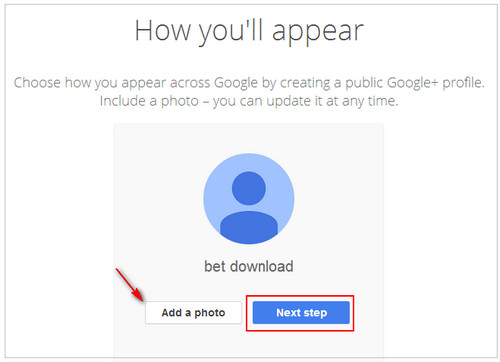
Sau khi đăng ký tài khoản gmail- có thể truy cập tất cả các dịch vụ khác của Google
Bước 4: Đăng kí tài khoản thành công, click Continue to Gmail để đăng nhập vào tài khoản bạn vừa tạo.
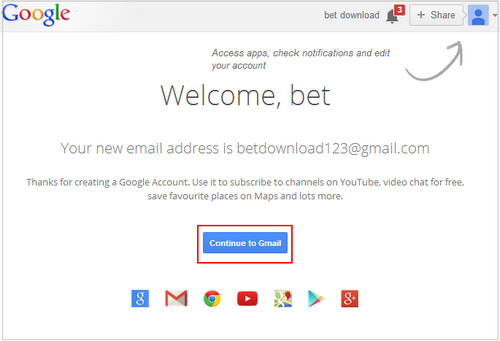
Đây là tài khoản mà bạn vừa tạo, trong tài khoản mới này sẽ có sẵn 3 Email do chính Gmail gửi đến chào mừng bạn đã sử dụng tài khoản Gmail.
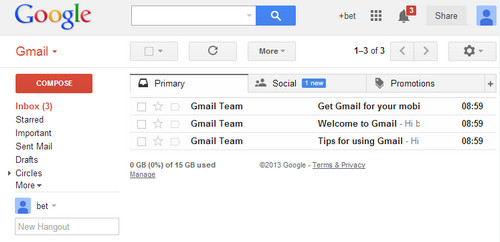
Vậy là bạn đã tự tạo cho mình một tài khoản Gmail thành công, sử dụng tài khoản này để gửi và nhận Email đến, và cùng trải nghiệm những tính năng hấp dẫn nhất do chính Google cung cấp.
Hiện nay Gmail đã có mặt trên thiết bị di động, việc đăng ký gmail trên điện thoại cũng đơn giản như việc đăng ký trên máy tính. Sau khi tạo xong, các bạn cũng có thể gửi và nhận Email bình thường.




Không có nhận xét nào